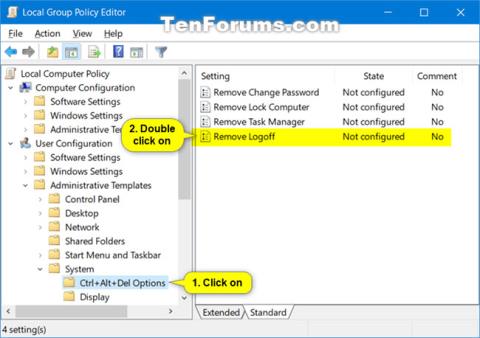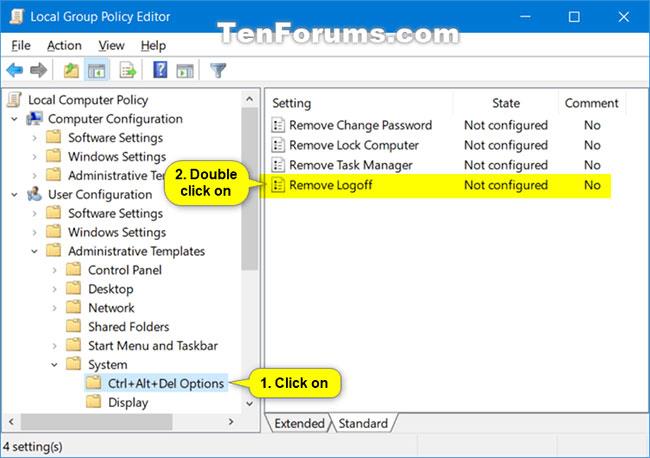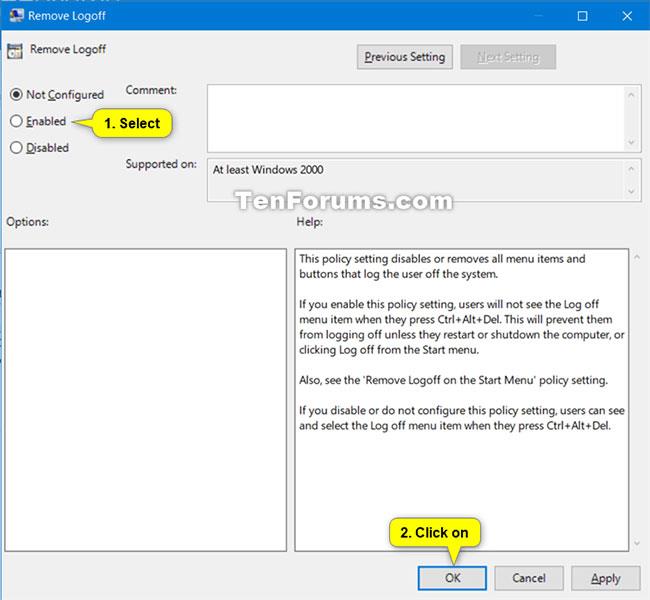Kun painat Ctrl + Alt + Del -näppäimiä Windowsissa, se avaa suojausnäytön. Ctrl + Alt + Del tarjoaa Lukitse tietokone, Vaihda käyttäjää, Kirjaudu ulos, Vaihda salasana ja avaa Tehtävienhallinnan asetukset . Tässä näytössä on myös Verkko-, Helppokäyttö- ja Virta- valikkopainikkeet .
Kun kirjaudut ulos Windowsista, kaikki käyttämäsi sovellukset suljetaan, mutta tietokonettasi ei ole sammutettu. Muut ihmiset voivat kirjautua sisään käynnistämättä tietokonetta uudelleen.
Tämä opas näyttää, kuinka voit lisätä tai poistaa Kirjaudu ulos -vaihtoehdon Ctrl + Alt + Del -näytöstä kaikille tai tietyille käyttäjille Windows 7-, Windows 8- ja Windows 10 -käyttöjärjestelmissä.
- Kuinka poistaa "Scan with Malwarebytes" hiiren kakkospainikkeen valikosta
Lisää tai poista Kirjaudu ulos näytöstä Ctrl + Alt + Del kaikille tai tietyille käyttäjille paikallisessa ryhmäkäytäntöeditorissa
Huomautus : Sinun on kirjauduttava sisään järjestelmänvalvojan oikeuksilla käyttääksesi tätä vaihtoehtoa.
Windows 7 :ssä Local Group Policy Editor on saatavilla vain Professional-, Ultimate- ja Enterprise-versioissa.
Windows 8 : ssa paikallinen ryhmäkäytäntöeditori on saatavilla vain Pro- ja Enterprise-versioissa.
Windows 10: ssä paikallinen ryhmäkäytäntöeditori on saatavilla vain Pro-, Enterprise- ja Education-versioissa.
1. Avaa kaikki käyttäjät, tietyt käyttäjät tai ryhmät tai kaikki käyttäjät paitsi järjestelmänvalvojan Paikallinen ryhmäkäytäntöeditori nähdäksesi, miten haluat käyttää tätä käytäntöä.
2. Napsauta paikallisen ryhmäkäytäntöeditorin vasemmassa ruudussa laajentaaksesi Käyttäjämääritykset , Hallintamallit , Järjestelmä ja Ctrl+Alt+Del-asetukset .
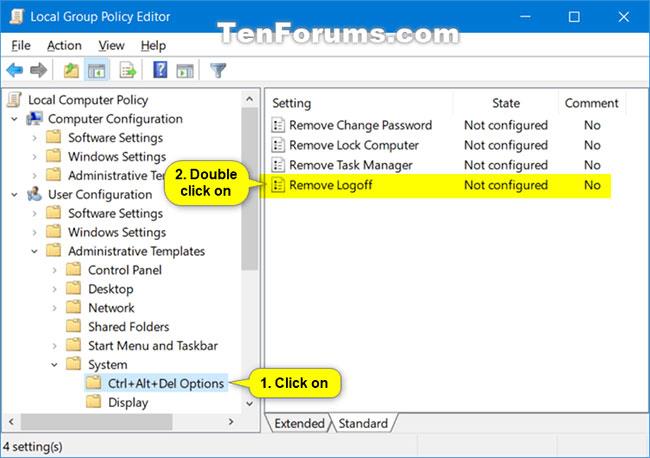
Napsauta laajentaaksesi Käyttäjämääritykset, Hallintamallit, Järjestelmä ja Ctrl+Alt+Del-asetukset
3. Kaksoisnapsauta Ctrl+Alt+Del Options -kohdan oikealla puolella Poista uloskirjautumista -käytäntöä muokataksesi sitä.
4. Suorita vaihe 5 (lisääminen) tai vaihe 6 (poistaminen) sen mukaan, mitä haluat tehdä.
5. Voit lisätä uloskirjautumisen näyttöön Ctrl + Alt + Del valitsemalla Ei määritetty tai Ei käytössä , napsauta OK ja siirry alla olevaan vaiheeseen 7.
Ei määritetty on oletusasetus.
6. Voit poistaa Kirjaudu ulos näytöstä Ctrl + Alt + Del valitsemalla Käytössä , napsauttamalla OK ja siirtymällä alla olevaan vaiheeseen 7.
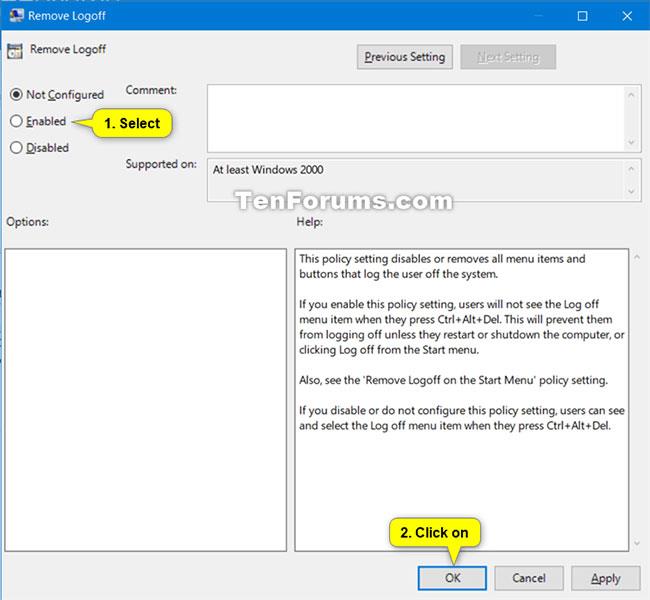
Voit poistaa Kirjaudu ulos näytöstä Ctrl + Alt + Del valitsemalla Käytössä
7. Kun olet valmis, voit sulkea paikallisen ryhmäkäytäntöeditorin, jos haluat.
Toivottavasti olet onnistunut.